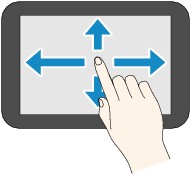Používanie dotykovej obrazovky
Po zapnutí tlačiarne sa na dotykovej obrazovke zobrazí obrazovka DOMOV.
Ak sa špičkou prsta dotknete domovskej obrazovky na dotykovej obrazovke, môžete vybrať ponuky kopírovania, skenovania a ďalších funkcií.
Obrazovka DOMOV
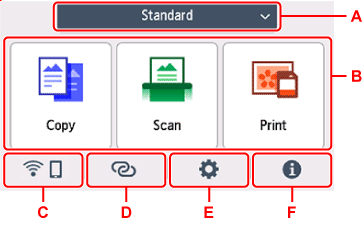
- A: Prepínanie medzi obrazovkami DOMOV
-
Okrem štandardnej obrazovky DOMOV sú dostupné ešte tri ďalšie typy obrazovky. Medzi týmito obrazovkami DOMOV môžete ľubovoľne prepínať.
Ikona
 sa zobrazí, ak má obrazovka DOMOV nastavené heslo a treba ju odomknúť.
sa zobrazí, ak má obrazovka DOMOV nastavené heslo a treba ju odomknúť. - B: Základná ponuka
-
Umožňuje kopírovanie alebo skenovanie z ovládacieho panela.
- C: Sieť
-
Zobrazí aktuálny stav siete. Umožňuje zobraziť základné informácie o sieti alebo zmeniť nastavenia siete.
Ikona sa líši v závislosti od používanej siete alebo stavu siete.
 Bezdrôtová sieť Wi-Fi je povolená a tlačiareň je pripojená k smerovaču bezdrôtovej siete.
Bezdrôtová sieť Wi-Fi je povolená a tlačiareň je pripojená k smerovaču bezdrôtovej siete. Poznámka
Poznámka-
Ikona sa môže zmeniť v závislosti od stavu signálu.
 (Sila signálu: 81 % alebo viac): Tlačiareň môžete bez problémov používať cez Wi-Fi.
(Sila signálu: 81 % alebo viac): Tlačiareň môžete bez problémov používať cez Wi-Fi. (Intenzita signálu: 51 % alebo viac): v závislosti od stavu siete môže dochádzať k problémom, ako napr., že tlačiareň nebude môcť tlačiť. Odporúčame tlačiareň umiestniť do blízkosti smerovača bezdrôtovej siete.
(Intenzita signálu: 51 % alebo viac): v závislosti od stavu siete môže dochádzať k problémom, ako napr., že tlačiareň nebude môcť tlačiť. Odporúčame tlačiareň umiestniť do blízkosti smerovača bezdrôtovej siete. (Intenzita signálu: 50 % alebo menej): môže dochádzať k problémom, ako napr. že tlačiareň nebude môcť tlačiť. Umiestnite tlačiareň do blízkosti smerovača bezdrôtovej siete.
(Intenzita signálu: 50 % alebo menej): môže dochádzať k problémom, ako napr. že tlačiareň nebude môcť tlačiť. Umiestnite tlačiareň do blízkosti smerovača bezdrôtovej siete.
 Bezdrôtová sieť Wi-Fi je povolená, ale tlačiareň nie je pripojená k smerovaču bezdrôtovej siete.
Bezdrôtová sieť Wi-Fi je povolená, ale tlačiareň nie je pripojená k smerovaču bezdrôtovej siete. Priame bezdrôtové pripojenie je povolené.
Priame bezdrôtové pripojenie je povolené. Wi-Fi a priame bezdrôtové pripojenie sú zakázané.
Wi-Fi a priame bezdrôtové pripojenie sú zakázané. -
- D: Bezdrôtové pripojenie
-
Výberom pripojíte tlačiareň k smartfónu alebo tabletu prostredníctvom Wi-Fi pomocou funkcie Jedn. bezdrôt. pripojenie.
Ťuknutím na toto tlačidlo sa zobrazí obrazovka s potvrdením pre spustenie pripojenia.
Tlačiareň už je prepnutá do pohotovostného režimu pre jednoduché bezdrôtové pripojenie a smartfón, keď sa zobrazuje
 .
. - E: Inštalácia
-
Zobrazí ponuky s nastavením tlačiarne alebo ponuky pre údržbu.
Ak sú k dispozícii informácie zo služby PIXMA/MAXIFY Cloud Link, zobrazí sa ikona
 (NEW).
(NEW). - F: Tip
-
Zobrazí stručné príručky o postupoch, ako sú vloženie papiera a riešenie problémov, a informáciách o odhadovanej úrovni atramentu a systémových informáciách.
Ak v časti Nastavenia oznámení (Notification settings) nastavíte hodnotu Povoliť, pri odoslaní notifikácie spoločnosti Canon sa zobrazí ikona
 (NEW).
(NEW).
 Poznámka
Poznámka
-
Podrobnosti o zmene nastavení nájdete v časti Zmena nastavení z ovládacieho panela
Ikony na dotykovej obrazovke
Počas používania dotykovej obrazovky sa niektoré ikony zobrazia na dotykovej obrazovke.
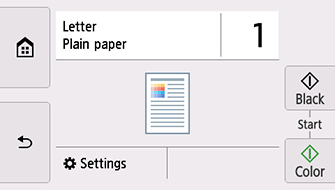
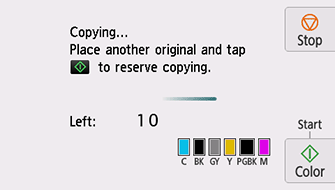
 (DOMOV (HOME))
(DOMOV (HOME))- Zobrazí obrazovku DOMOV.
 (Naspäť (Back))
(Naspäť (Back))- Vráti dotykovú obrazovku na predchádzajúcu obrazovku.
 (Č/B (Black))
(Č/B (Black))- Spúšťa čiernobiele kopírovanie a skenovanie atď.
 (Farebne (Color))
(Farebne (Color))- Spúšťa farebné kopírovanie a skenovanie atď.
 (Stop)
(Stop)- Zastaví prevádzku, ak práve prebieha tlač, kopírovanie alebo skenovanie.
Základné úkony na dotykovej obrazovke
Ak sa špičkou prsta jemne dotknete dotykovej obrazovky alebo po nej prejdete prstom, môžete získať prístup k rôznym funkciám a nastaveniam.
 Dôležité
Dôležité
-
Pri používaní dotykovej obrazovky tlačiarne sa vyhýbajte nasledujúcim úkonom, ktoré môžu spôsobiť poruchu alebo poškodenie tlačiarne.
-
Silné tlačenie na dotykovú obrazovku.
-
Stláčanie dotykovej obrazovky niečím iným než prstom (najmä nechtami alebo predmetmi s ostrými hrotmi, ako sú guľôčkové perá či ceruzky).
-
Dotýkanie sa dotykovej obrazovky s mokrými alebo špinavými rukami.
-
Umiestňovanie predmetov na dotykovú obrazovku.
-
-
Na dotykovú obrazovku nepripevňujte ochranný list. Pri jeho odstraňovaní sa môže dotyková obrazovka poškodiť.
Ťuknutie
Položky sa jemne dotknite špičkou prsta a ihneď prst zdvihnite.
Tento pohyb používajte na výber položky alebo fotografie na obrazovke.
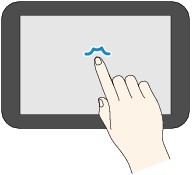
Dotyk
Položky sa jemne dotknite špičkou prsta.
Ak sa chcete medzi ponukami alebo fotografiami nepretržite pohybovať dopredu (alebo dozadu), dotknite sa značky Dopredu (alebo Dozadu) na dlhší čas.
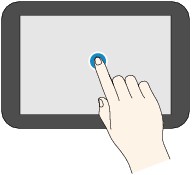
Rýchly pohyb
Rýchlo posuňte prst po obrazovke nahor, nadol, doľava alebo doprava.
Tento pohyb používajte na prepínanie medzi ponukami, prípadne na pohyb dopredu alebo dozadu medzi fotografiami.
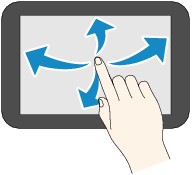
Potiahnutie
Kým sa jemne dotýkate obrazovky, posuňte prst nahor, nadol, doľava alebo doprava.
Tento pohyb používajte na zobrazovanie zoznamov položiek alebo posúvanie jazdcov.